CapCut ist ein ausgezeichneter Video-Editor mit einem Pool von Video-Vorlagen, die Sie mit Ihrem Video/Bild anpassen können. Wie bekomme ich eine Vorlage auf CapCut? Wie behebt man, dass die CapCut-Vorlagen nicht angezeigt werden? Dieser MiniTool MovieMaker-Beitrag bietet Ihnen eine klare Anleitung.
CapCut ist ein All-in-One-Videobearbeitungsprogramm für TikTok und verfügt über verschiedene Bearbeitungsfunktionen wie die Anpassung der Videogeschwindigkeit, die Videostabilisierung, das Drehen von Videos und vieles mehr. Darüber hinaus bietet CapCut eine riesige Sammlung von Videovorlagen, die Sie für Ihre Videos, Bilder und Musik neu erstellen können.
In dieser Anleitung erfahren Sie, wie Sie Vorlagen auf CapCut erhalten und wie Sie das Problem CapCut-Vorlagen werden nicht angezeigt beheben.
Wie Sie eine Vorlage auf CapCut erhalten
In der CapCut-App gibt es eine Registerkarte Vorlage. Sie können auf diese Registerkarte klicken und Vorlagen in verschiedenen Kategorien durchsuchen. Außerdem können Sie nach einer bestimmten Vorlage suchen. Das ist der direkte Weg, um Video-Vorlagen in CapCut zu finden.
Abgesehen davon können Sie CapCut-Vorlagen auch in der TikTok-App finden. Wenn Sie durch die Videos in der TikTok-App scrollen, finden Sie einige Videos, die mit einem CapCut-Symbol gekennzeichnet sind, auf dem CapCut – Teste diese Vorlage vorliegt.
Klicken Sie einfach auf den Aufkleber CapCut – Teste diese Vorlage, um die CapCut-App zu öffnen. Wählen Sie dann Ihre Videos oder Fotos aus, passen Sie Ihre Clips an oder nehmen Sie andere Bearbeitungen vor, und veröffentlichen Sie Ihr Video anschließend.
CapCut-Vorlagen werden nicht angezeigt – Behoben
Sind Sie jemals auf Probleme gestoßen, während Sie versucht haben, eine Vorlage in CapCut zu verwenden? In letzter Zeit haben einige Benutzer berichtet, dass CapCut-Vorlagen nicht funktionieren, nicht geöffnet oder nicht angezeigt werden. Wie kann man dieses Problem beheben? Hier sind 4 Lösungen für Sie.
Weg 1: Aktualisieren Sie die CapCut-App
Die erste Lösung für CapCut-Vorlage funktioniert nicht, ist die Aktualisierung der App auf die neueste Version. Öffnen Sie den Play Store oder App Store auf Ihrem Gerät, und suchen Sie nach CapCut. Wenn es eine Update-Option gibt, klicken Sie einfach darauf, um die neueste Version der CapCut-App zu erhalten.
Wenn die CapCut-Vorlage nicht auf TikTok angezeigt wird, können Sie auch TikTok auf die neueste Version aktualisieren und dann TikTok neu starten. Wenn Sie immer noch keine verfügbare CapCut-Vorlage sehen können, liegt das wahrscheinlich daran, dass die Videos, die Sie ansehen, keine CapCut-Vorlage verwenden.
Weg 2: App-Cache löschen
Sie können auch den Cache von CapCut löschen, um zu beheben, dass die CapCut-Vorlage nicht angezeigt oder geöffnet wird. Um den CapCut-Cache auf Android zu löschen, öffnen Sie die Einstellungen-App und wählen Sie Apps > CapCut > Speicher > Cache löschen.
Wenn Sie ein iPhone benutzen, müssen Sie die CapCut-App auslagern und dann neu installieren, um den App-Cache zu löschen. Öffnen Sie die App Einstellungen und klicken Sie auf Allgemein > iPhone-Speicher > CapCut, klicken Sie auf App auslagern und dann auf App neu installieren.
Weg 3: Versuchen Sie ein VPN
Wenn die CapCut-Vorlagen nicht angezeigt werden, kann das an regionalen Einschränkungen liegen, da CapCut-Vorlagen nur in bestimmten Regionen verfügbar sind. Wenn die CapCut-App in Ihrer Region nicht verfügbar ist, versuchen Sie es mit einem VPN.
Weg 4: CapCut Online Video Editor verwenden
CapCut bietet nicht nur eine mobile App für Android und iOS, sondern auch einen Online-Video-Editor und eine Desktop-App. Wenn die Videovorlagen in CapCut auf Ihrem Handy nicht funktionieren, können Sie zum CapCut Online-Videoeditor in Ihrem Browser wechseln, um auf eine große Sammlung von Vorlagen zuzugreifen.
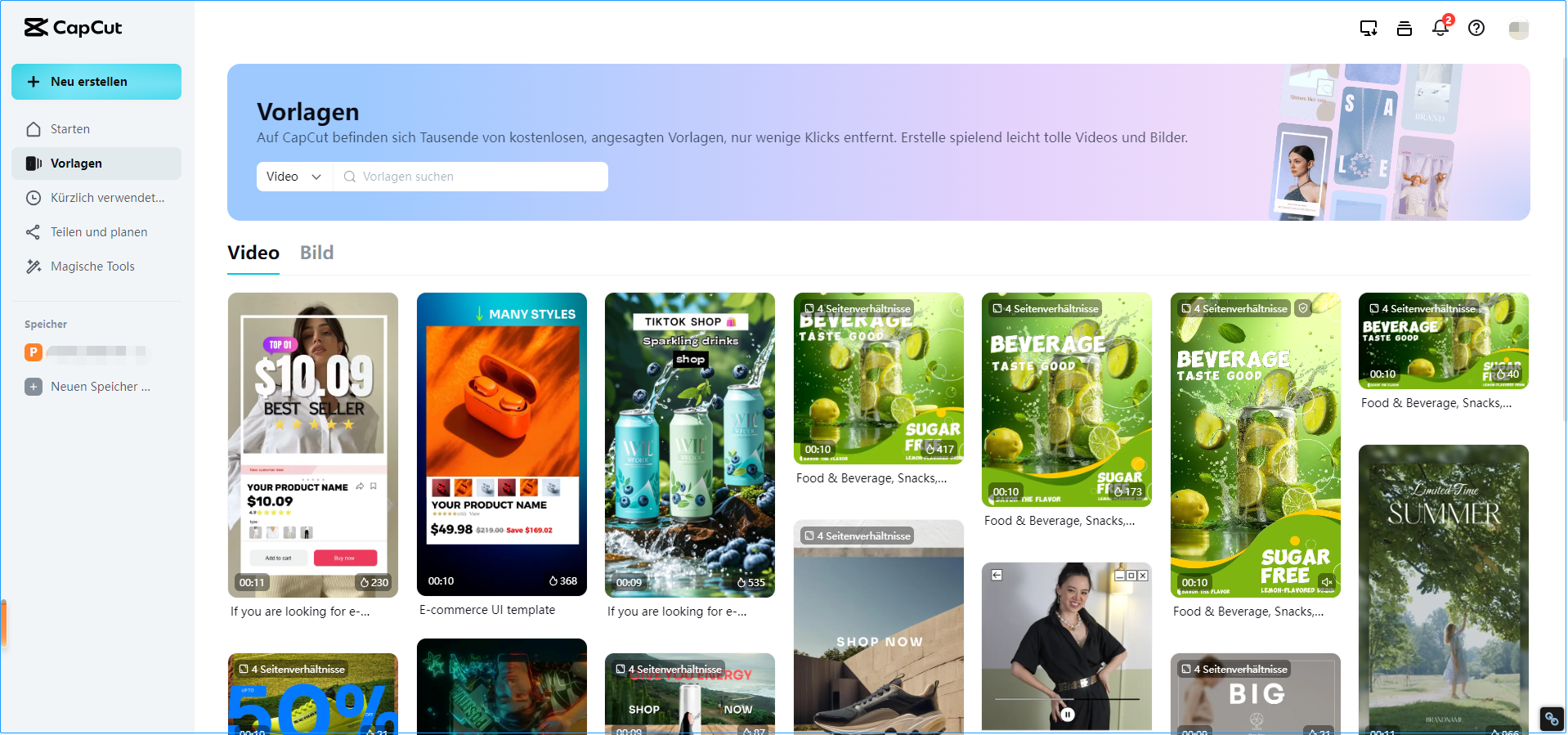
Sobald Sie eine Vorlage ausgewählt haben, werden die Anzahl der Verwendungen, das Seitenverhältnis und die Anzahl der benötigten Clips und Textmaterialien angezeigt. Nach dem Exportieren können Sie es direkt auf TikTok teilen.
Eine CapCut-Alternative für Windows PC
Zusätzlich zu CapCut gibt es viele andere Video-Editoren für Ihren PC, um Videos für TikTok, Instagram, YouTube und mehr zu erstellen. MiniTool MovieMaker ist einer von ihnen.
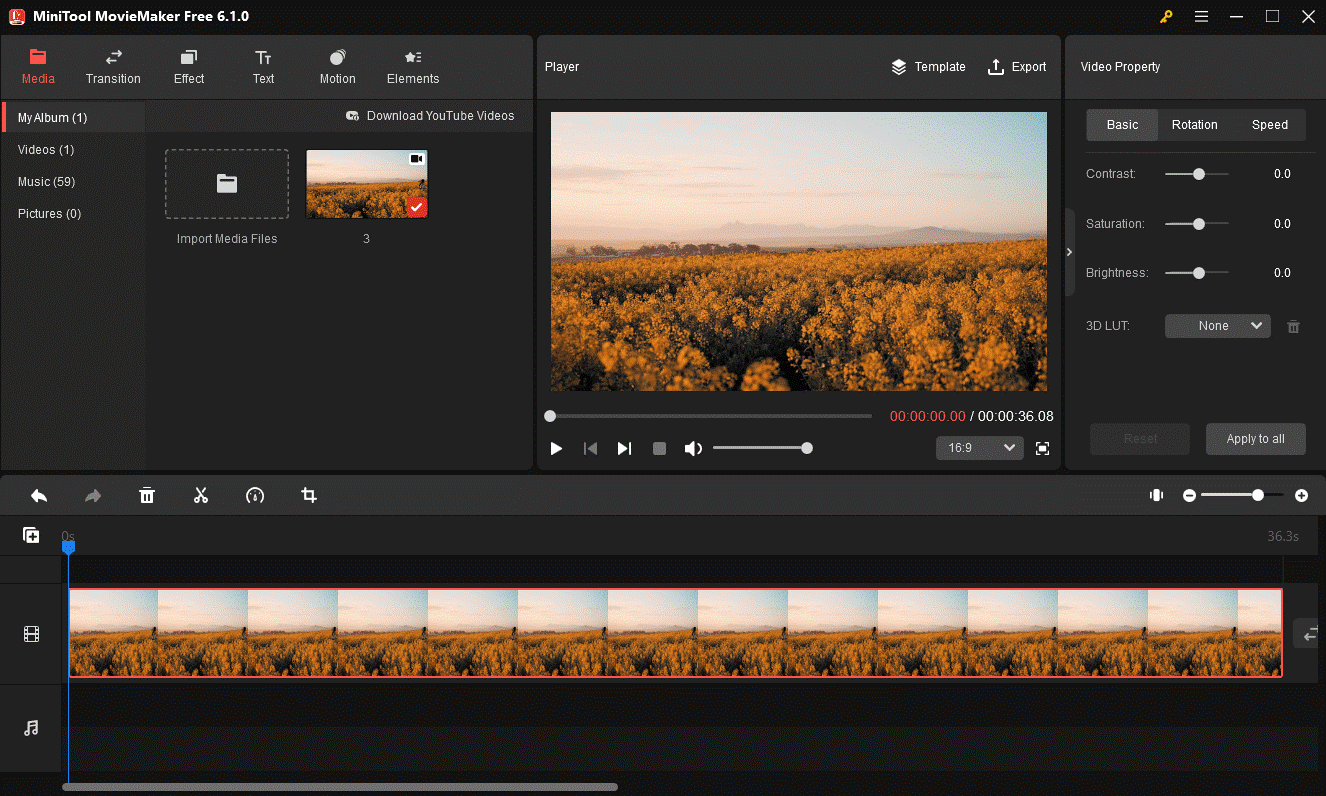
Mit MiniTool MovieMaker können Sie verschiedene Videoclips und Bilder importieren und sie mit Übergängen, Filtern, Stickern, Bewegungseffekten usw. verbessern. Außerdem können Sie Videos trimmen, teilen, zuschneiden, ein Seitenverhältnis wählen und vieles mehr. Nach der Bearbeitung können Sie das Video schnell in 1080p ohne Wasserzeichen exportieren.
Fazit
Es ist einfach, Trendvorlagen auf CapCut zu erhalten und sie für die Erstellung Ihrer Videos zu verwenden. Allerdings läuft nicht immer alles reibungslos ab. Manchmal wird die CapCat-Vorlage nicht angezeigt oder funktioniert nicht richtig. Um dieses Problem zu beheben, erklärt dieser Beitrag 4 Methoden. Wir hoffen, dass diese Methoden Ihr Problem lösen können, so dass Sie schnell Videos mit CapCut-Vorlagen erstellen können.
Wenn Ihnen dieser Beitrag gefällt, sollten Sie diese nicht verpassen:


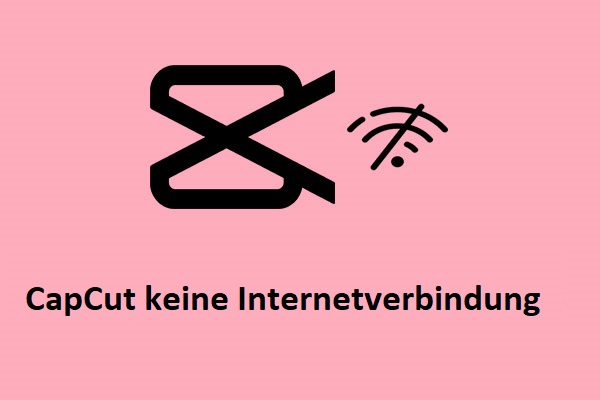

![TikTok Foto-Modus: Wie man den Fotomodus auf TikTok erhält [Vollständige Anleitung]](https://images.minitool.com/moviemaker.minitool.com/images/uploads/2022/11/tiktok-fotomodus-thumbnail.jpg)
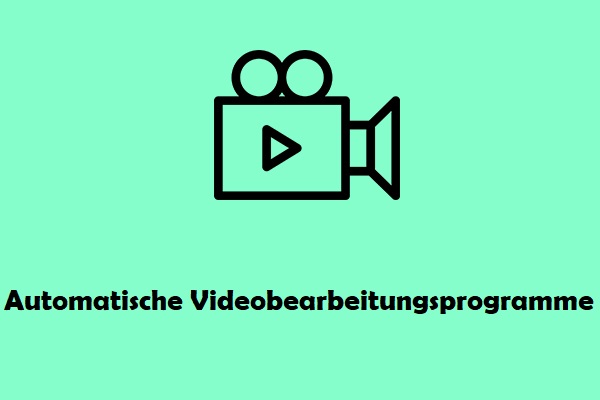
Nutzerkommentare :